Как редактировать страницу контактов в WordPress
Опубликовано: 2023-01-23Вы хотите отредактировать и настроить свою контактную страницу WordPress? Редактирование страницы контактов — это еще один способ персонализировать веб-страницу, чтобы она лучше отражала содержание вашего веб-сайта.
Часто на вашем сайте WordPress уже есть страница контактов, но страница обычно требует некоторой работы по редактированию, чтобы соответствовать вашим потребностям.
Но с WPForms редактировать страницу контактов очень просто. И мы покажем вам, как это сделать!
Создайте контактную форму сейчас
Зачем мне редактировать существующую страницу контактов в WordPress?
Если вы используете тему WordPress на своем веб-сайте, скорее всего, у вас уже есть готовая страница контактов. Многие варианты тем включают в себя демонстрационный контент, который импортируется на ваш сайт, так что ваш веб-сайт может быть очень похож на демонстрацию темы.
Таким образом, страницы, сообщения и другой образец контента могут появиться на панели инструментов WordPress после активации вашей темы. Однако вы можете решить, что вам нужно отредактировать и изменить этот контент, чтобы он лучше дополнял ваш веб-сайт.
Но как насчет страницы контактов? Вероятно, на странице есть какая-то форма, которая важна для того, чтобы посетители вашего сайта могли связаться с вами.
К счастью, невероятно легко отредактировать свою страницу контактов по своему вкусу, а также использовать безопасную и надежную форму для сбора информации на этой странице.
В этом посте мы покажем вам, что делать с предварительно созданной страницей контактов, которая поставляется с вашей темой, и как создать страницу контактов, которую вы действительно хотите.
Как редактировать страницу контактов в WordPress
Следуйте этим простым шагам, чтобы отредактировать свою собственную страницу контактов в WordPress.
В этой статье
- 1. Удалить формы с текущей страницы контактов
- 2. Установите WPForms
- 3. Выберите шаблон контактной формы
- 4. Настройте свою контактную форму
- 5. Вставьте свою форму на существующую страницу контактов
1. Удалить формы с текущей страницы контактов
Как мы уже упоминали, возможно, у вас уже есть страница контактов, сохраненная на панели управления WordPress.
Перейдите к своим страницам и выберите страницу контактов, которая в настоящее время используется на вашем сайте, чтобы отредактировать ее.
Затем вам нужно будет удалить все формы, которые уже есть на нем.
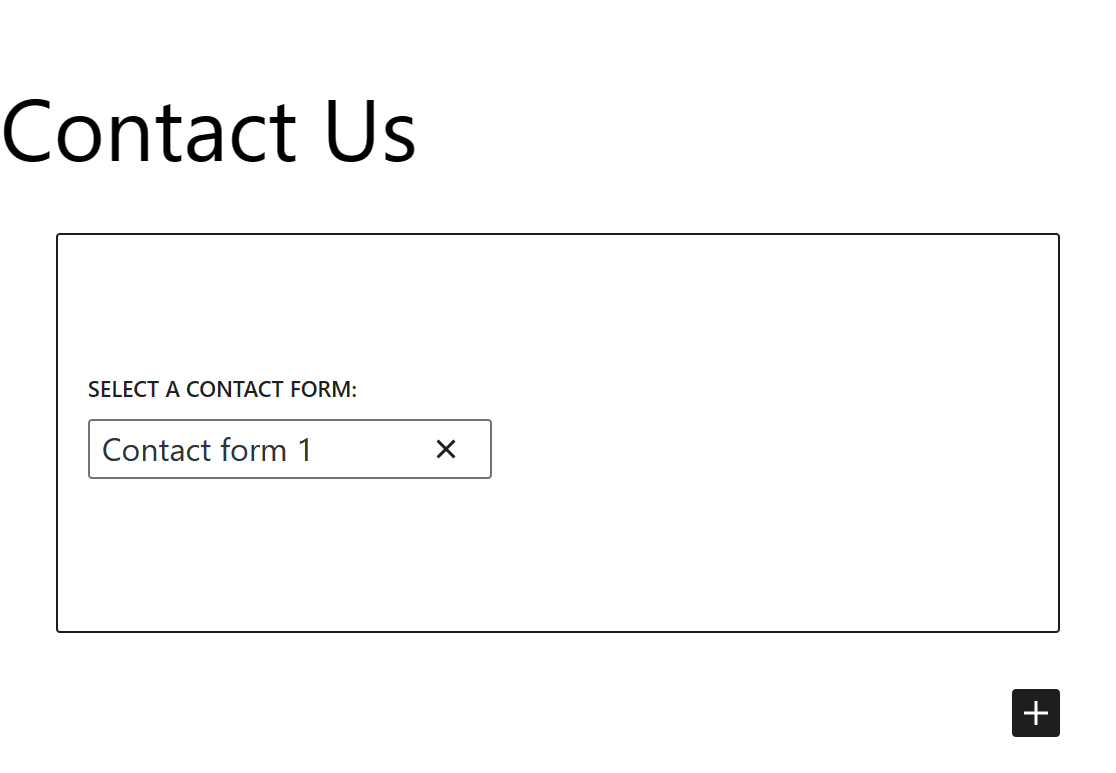
Просто удалите эту форму со страницы.
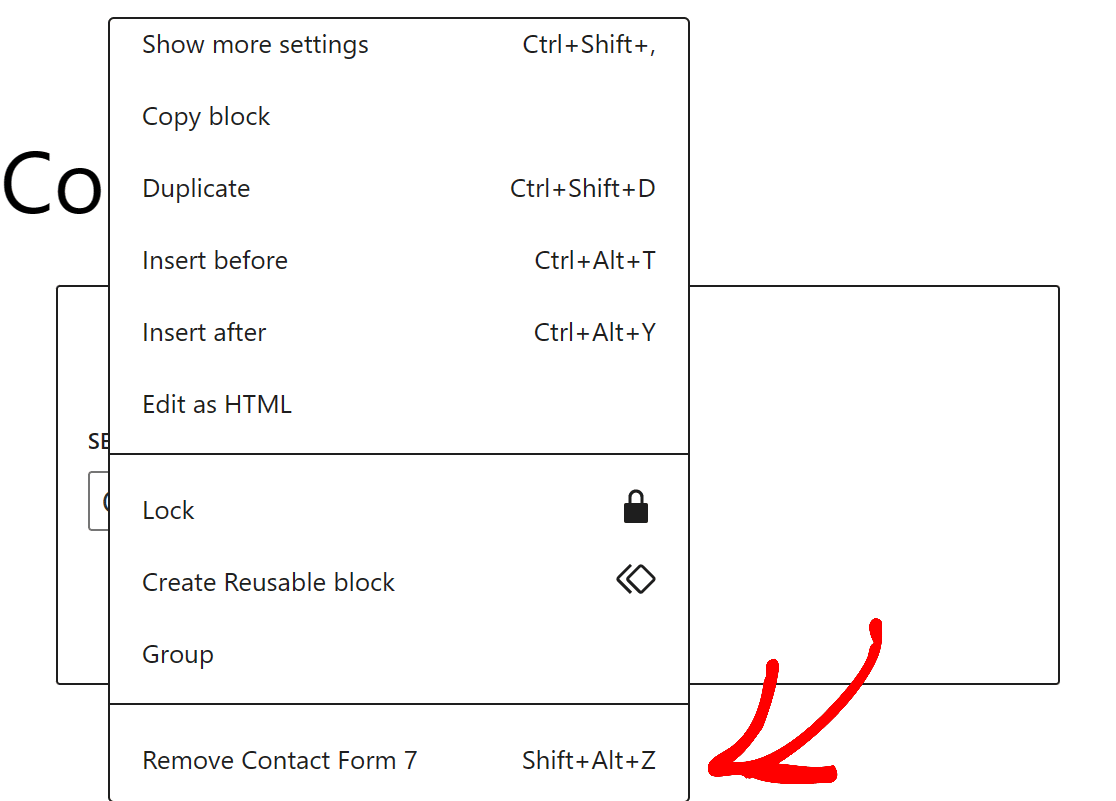
Теперь вы работаете с чистого листа и можете добавить настраиваемую форму на свою страницу контактов.
Обязательно сохраните свою страницу контактов, чтобы использовать ее позже.
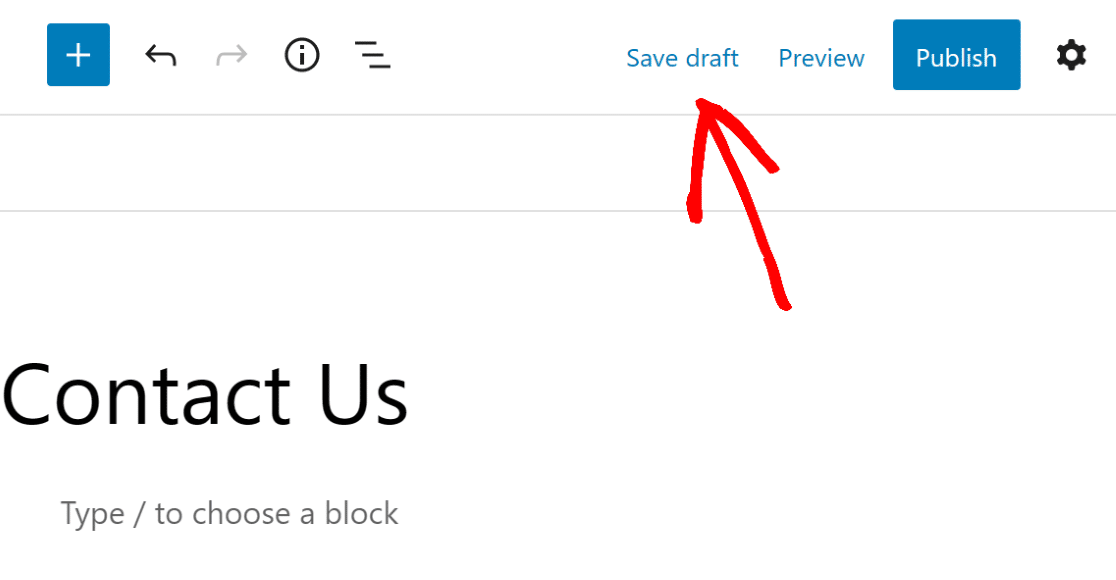
2. Установите WPForms
Затем вам понадобится новая форма для размещения на уже существующей странице контактов.
Поскольку вам нужна форма с широкими возможностями настройки и возможностью редактирования для согласования с вашим веб-сайтом, вам необходимо получить ее в WPForms.
WPForms — это простой в использовании плагин для создания форм с помощью перетаскивания, который сделает редактирование вашей контактной страницы легкой задачей.
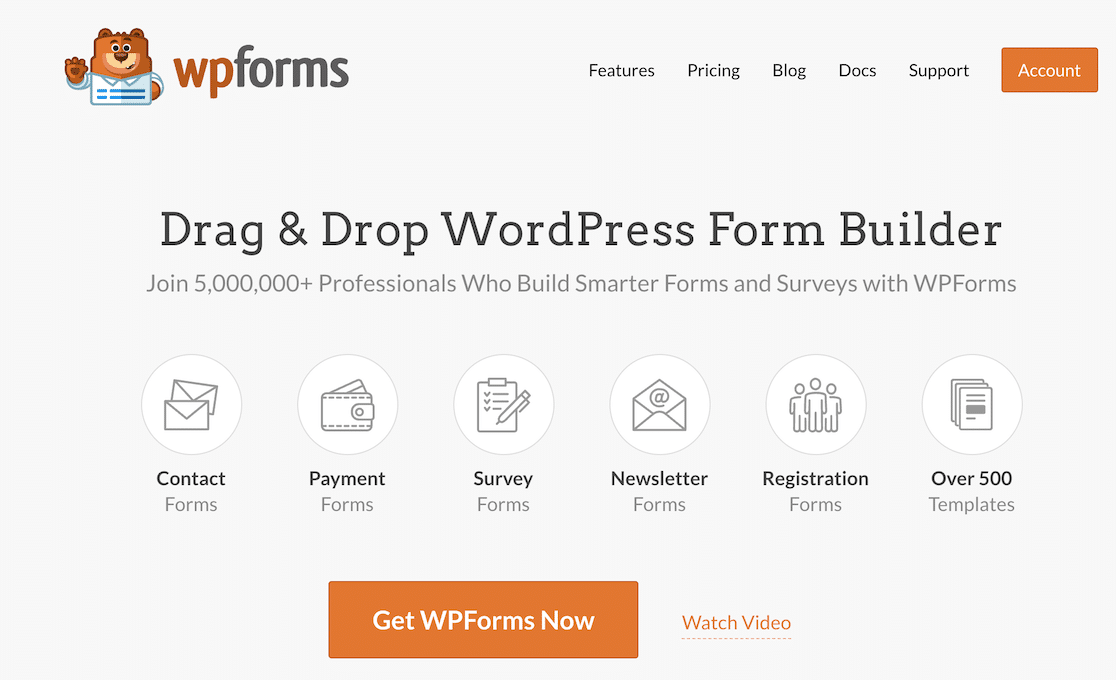
Итак, сначала установите и активируйте плагин WPForms.
Вы можете загрузить плагин с нашего веб-сайта здесь, в WPForms, или вы можете добавить его как плагин с панели управления WordPress.
Чтобы получить дополнительную помощь по установке плагинов WordPress, воспользуйтесь пошаговым руководством для начинающих.
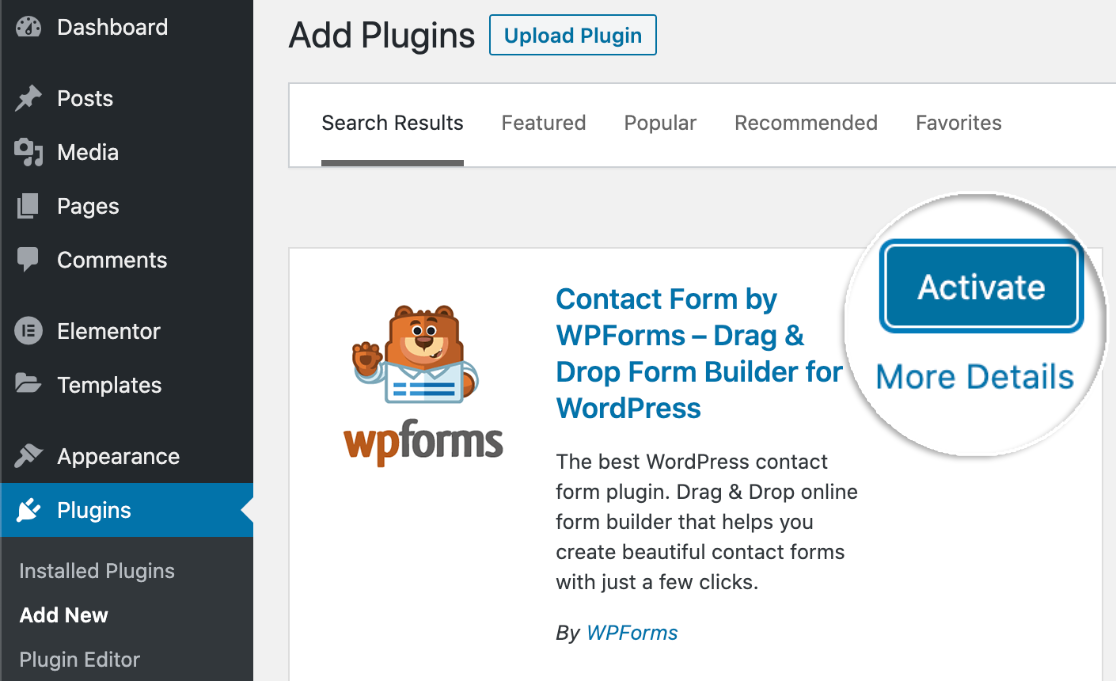
Имейте в виду, что получение плагина с панели управления WordPress запустит вас с WPForms Lite. Эта версия плагина отлично подходит для создания контактных форм, но если вы хотите получить доступ к большему количеству функций, вам необходимо обновить ее.
Мы предлагаем приобрести WPForms Pro, чтобы вы могли получить все необходимые функции и дополнения. Чтобы узнать больше о типах надстроек, предлагаемых WPForms, ознакомьтесь с нашей документацией.
3. Выберите шаблон контактной формы
После установки и активации WPForms на вашем сайте WordPress у вас теперь есть доступ к набору форм, которые предварительно созданы для вас в качестве шаблонов.
Перейдите на вкладку WPForms на панели инструментов и перейдите к шаблонам форм , чтобы получить один из этих шаблонов.
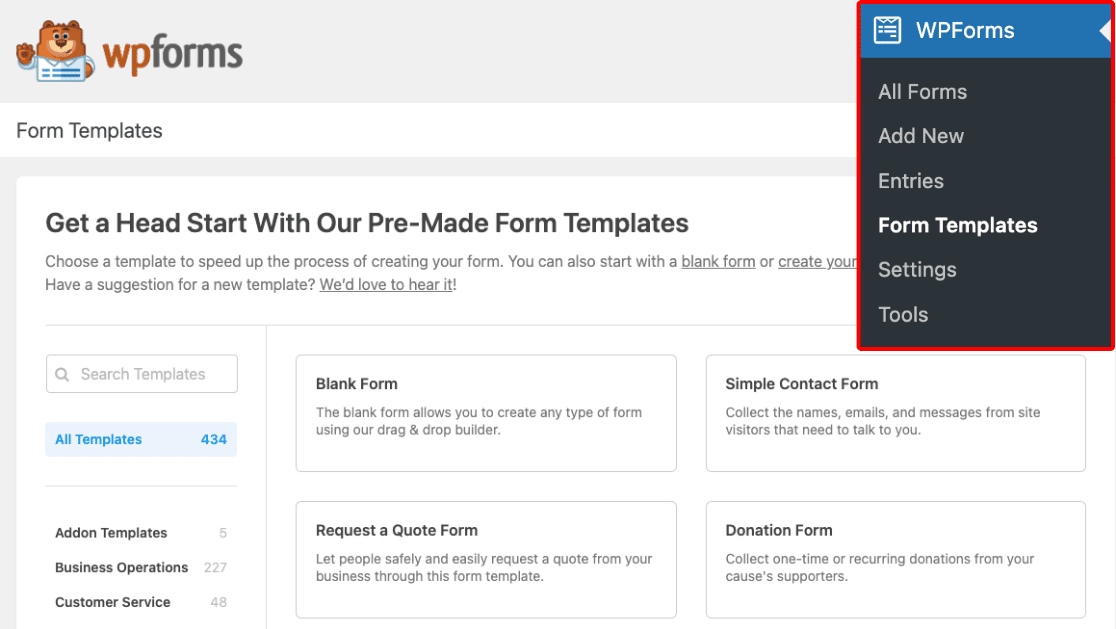
И имейте в виду, что с обновленной лицензией от WPForms, такой как очень популярный план Pro, вам предоставляется доступ к сотням шаблонов из библиотеки, а также к другим дополнительным функциям.
Поскольку вы редактируете контактную страницу своего сайта WordPress, выберите шаблон простой контактной формы на этом экране.
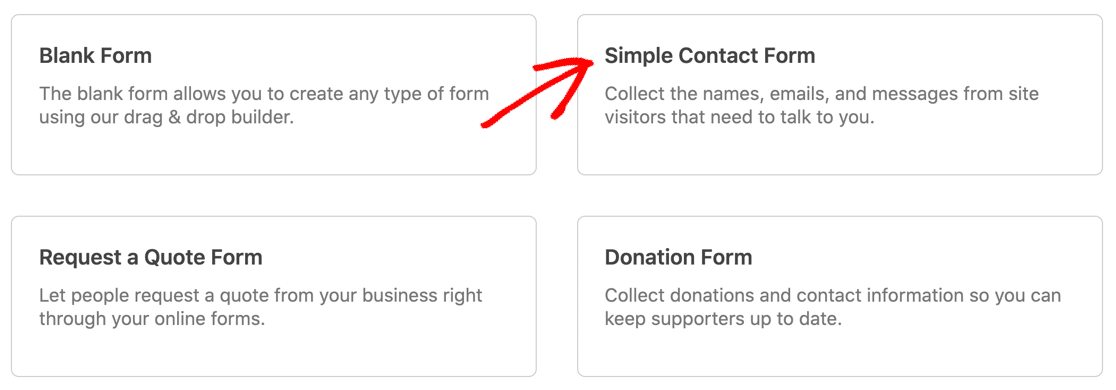
Теперь вы можете редактировать и настраивать этот шаблон формы с помощью нашего простого в использовании конструктора форм, который вы найдете на следующем шаге.
4. Настройте свою контактную форму
После того, как вы выбрали шаблон, вы попадаете на страницу создания формы с помощью перетаскивания.

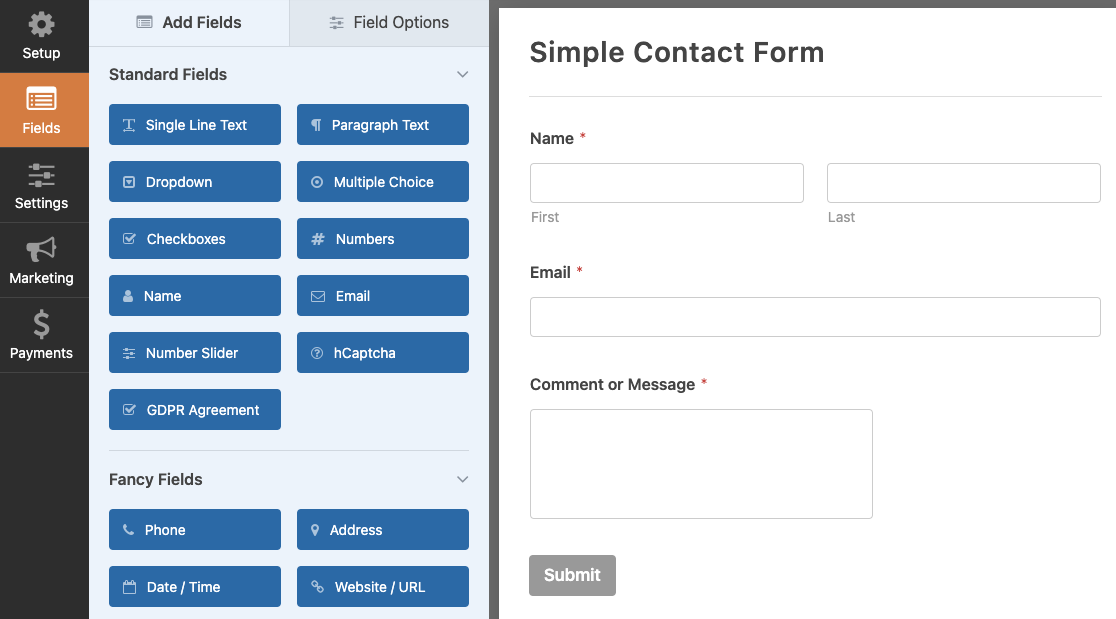
Мы используем термин «перетаскивание» для описания конструктора форм, потому что это все, что требуется для создания и редактирования вашей формы.
Вы просто щелкаете поле из группы в левой части экрана, перетаскиваете его в свою форму и оставляете там, где хотите.
Например, вы можете добавить поле « Множественный выбор» в контактную форму, чтобы ваши пользователи могли выбирать из набора причин для связи.
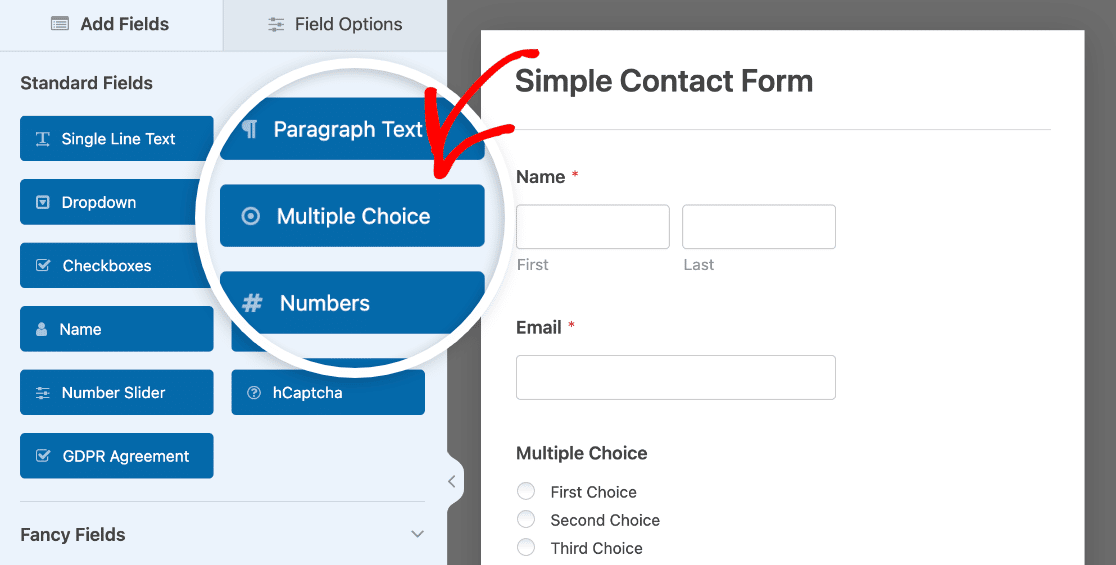
Просто щелкните по нему мышью и перетащите на форму. Перетаскивая, вы можете добавлять, удалять и реорганизовывать поля, представленные в шаблоне формы.
Затем, чтобы настроить любое из полей, которые вы используете в своей форме, просто нажмите на поле, чтобы открыть его параметры редактирования.
Вы можете увидеть, как мы настроили поле «Множественный выбор» в нашем примере, отредактировав выбор пользователя, как мы упоминали выше.
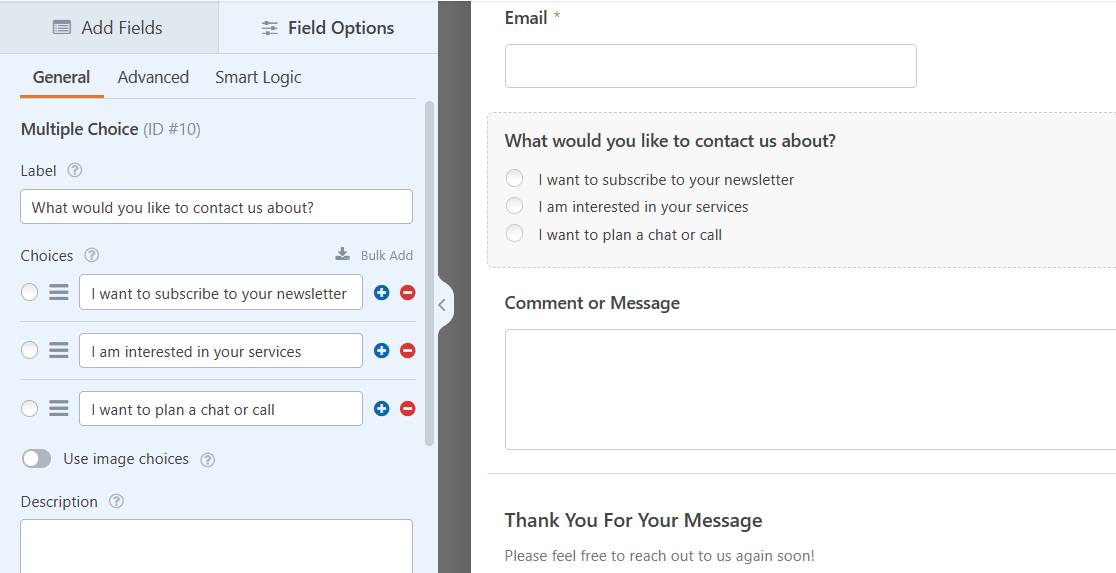
Благодаря множеству параметров полей, доступных в каждом шаблоне, в сочетании с возможностью дальнейшего редактирования каждого поля ваши возможности для индивидуальной страницы контактов обширны и невероятно полезны.
Подробнее о том, как создать пользовательскую контактную форму, см. в нашем руководстве по созданию простой контактной формы.
Не забудьте сохранить форму, когда закончите редактирование!
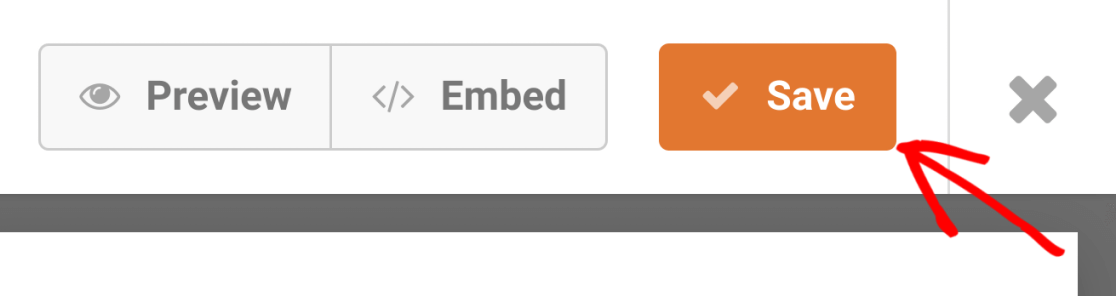
Сохранив форму, вы всегда сможете найти ее среди всех своих форм на панели управления WordPress.
5. Вставьте свою форму на существующую страницу контактов
Теперь вы можете разместить эту форму на странице, которая уже есть в вашей панели управления WordPress, и есть несколько способов сделать это.
Во-первых, вы можете встроить свою форму прямо из конструктора форм.
После того, как вы сохранили форму на странице создания формы, нажмите кнопку « Встроить ».
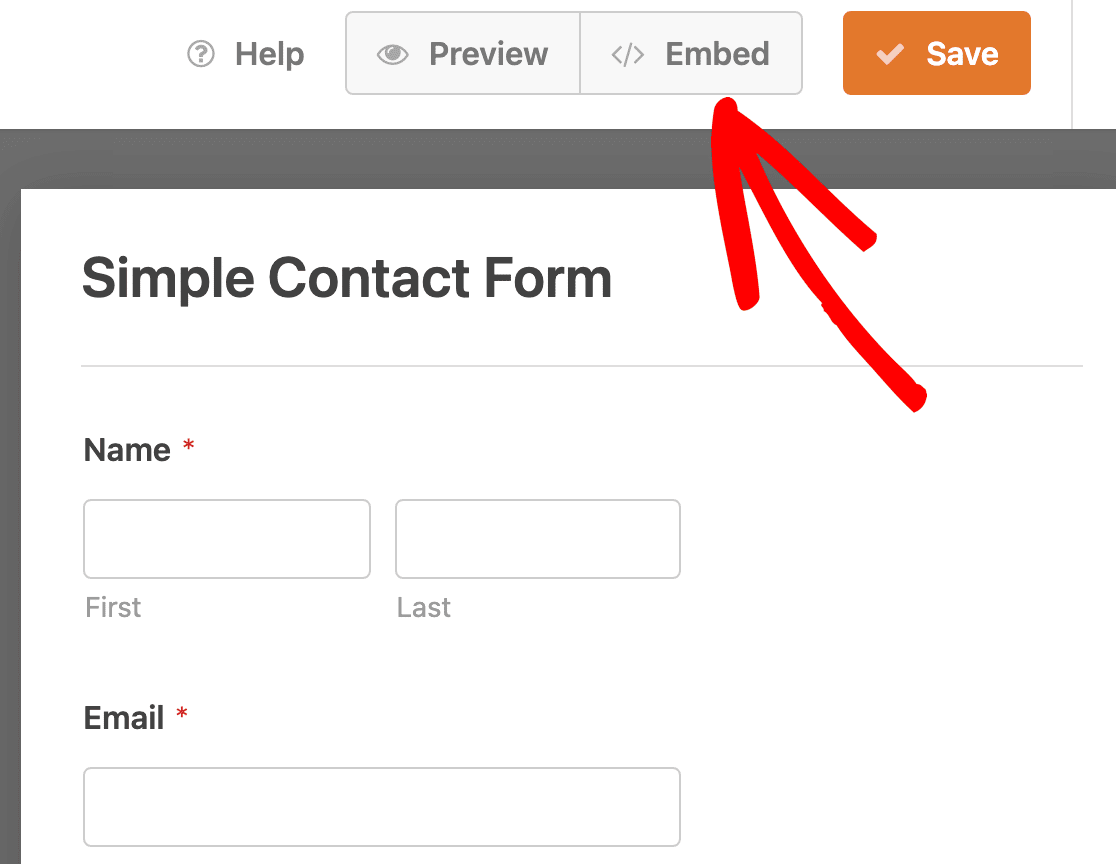
Когда вас спросят, куда встроить форму, нажмите «Выбрать существующую страницу ».
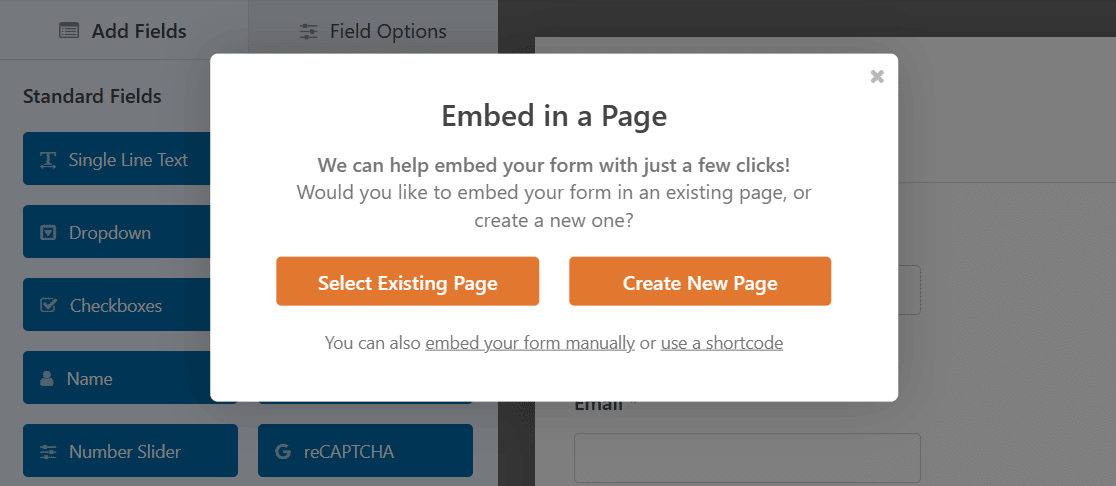
Теперь выберите страницу, в которую вы хотите встроить эту форму.
В этом случае вы разместите контактную форму на своей странице контактов.
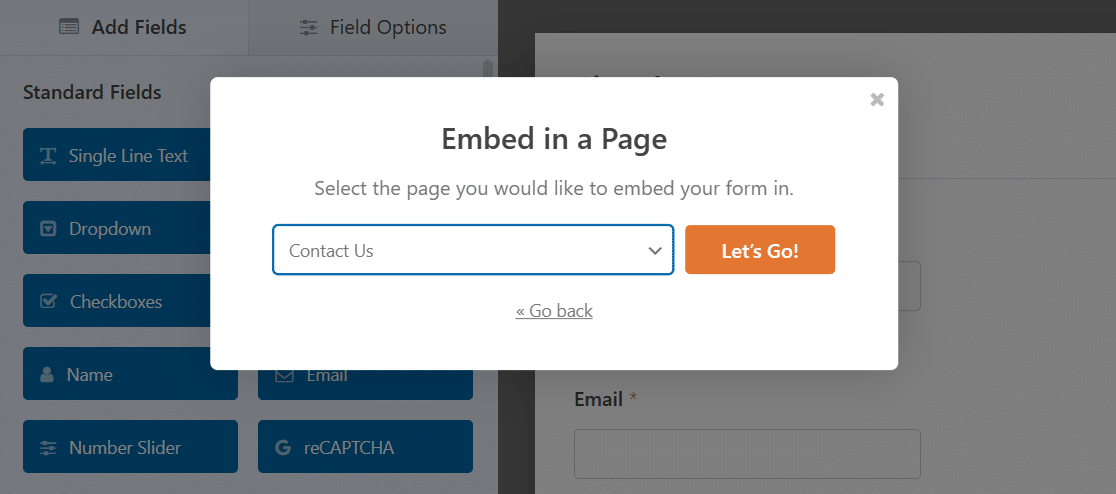
Нажмите на оранжевый Поехали! кнопку, чтобы перейти на страницу контактов с вашей формой, размещенной на ней.

Другой способ встроить выбранную вами форму на страницу — отредактировать саму страницу.
На панели инструментов WordPress откройте страницу контактов, из которой вы удалили другую контактную форму на шаге 1.
В редакторе блоков добавьте блок WPForms на свою страницу контактов.
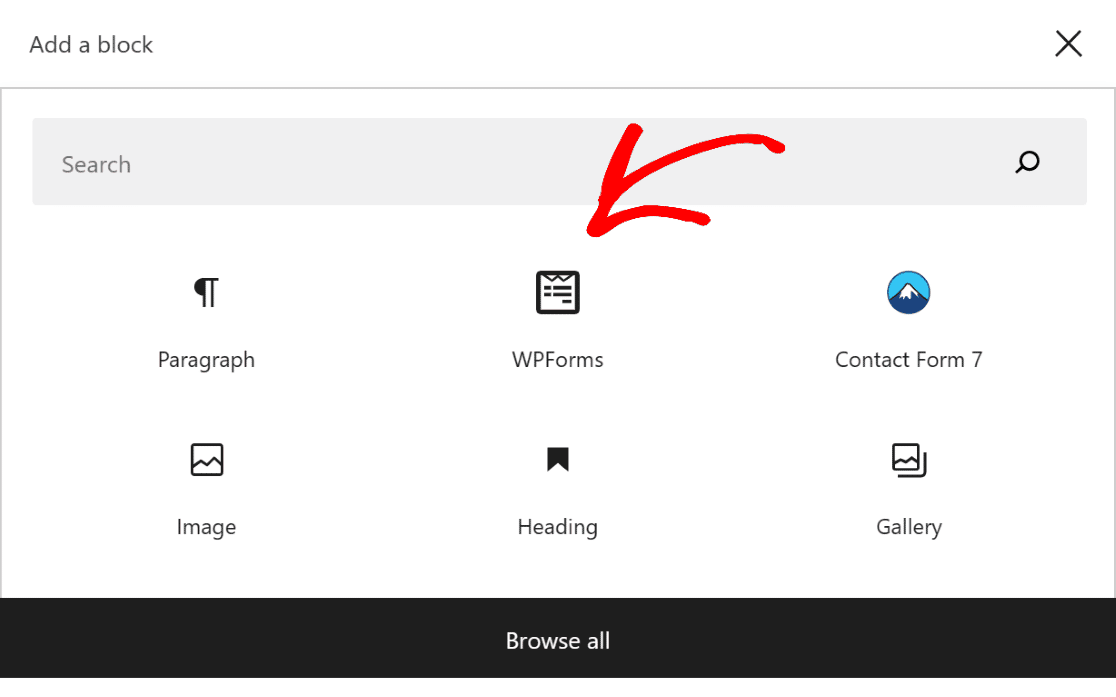
Затем выберите нужную форму из выпадающего меню.
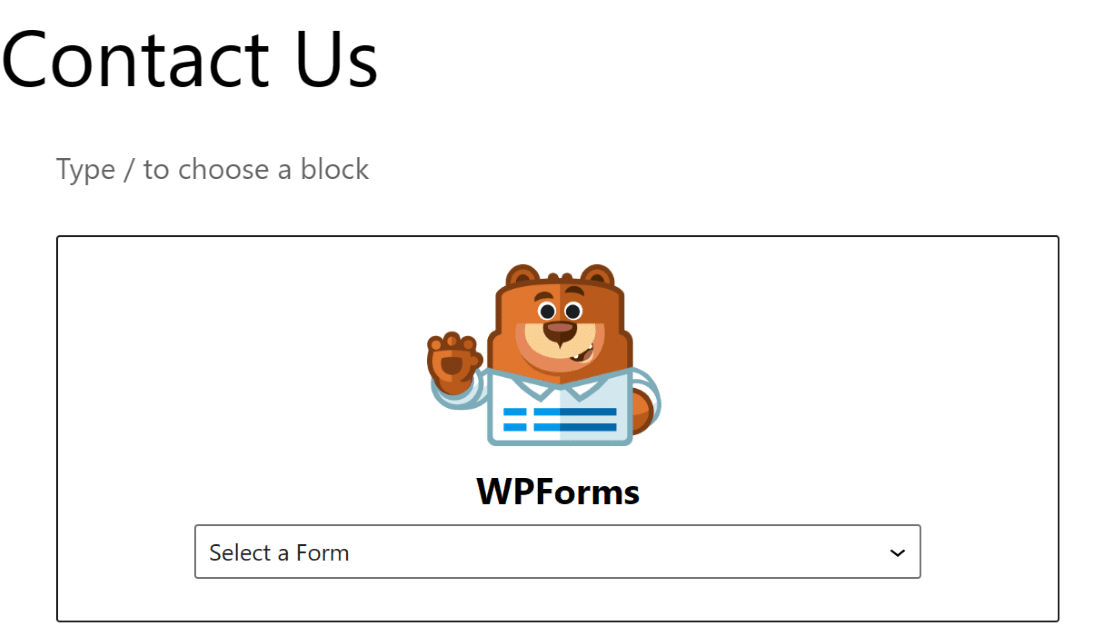
Когда вы выберете простую контактную форму, которую вы недавно сохранили, она появится на вашей странице контактов.

Имейте в виду, что если вы выберете способ встраивания формы непосредственно со страницы создания формы, вам не нужно добавлять ее позже с помощью редактора блоков. Вам просто нужно выбрать страницу в конструкторе форм.
Как и любую страницу WordPress, вам нужно опубликовать эту страницу, чтобы она появилась на вашем сайте.
Вот и все! Теперь вы знаете, как настроить контактную форму и контактную страницу так широко, как вам хочется, и еще больше персонализировать свой веб-сайт.
Создайте контактную форму сейчас
У посетителей вашего веб-сайта есть отличный способ связаться с вами благодаря странице контактов, но вы можете сделать общение еще более упорядоченным с помощью параметров чата, если хотите. Ознакомьтесь с некоторыми дополнительными материалами о лучшем программном обеспечении для живого чата, которое вы можете внедрить на свой сайт.
Затем начните подработку с WPForms
Вы уже на пути к тому, чтобы получить максимальную отдачу от WPForms, так почему бы не использовать его в полной мере? Возможности безграничны, когда дело доходит до того, что вы можете делать с этими формами.
Возможно, вас даже вдохновит начать собственное дело с WPForms.
Готовы построить свою форму? Начните сегодня с самого простого плагина для создания форм WordPress. WPForms Pro включает множество бесплатных шаблонов и предлагает 14-дневную гарантию возврата денег.
Если эта статья помогла вам, подпишитесь на нас в Facebook и Twitter, чтобы получить больше бесплатных руководств и руководств по WordPress.
